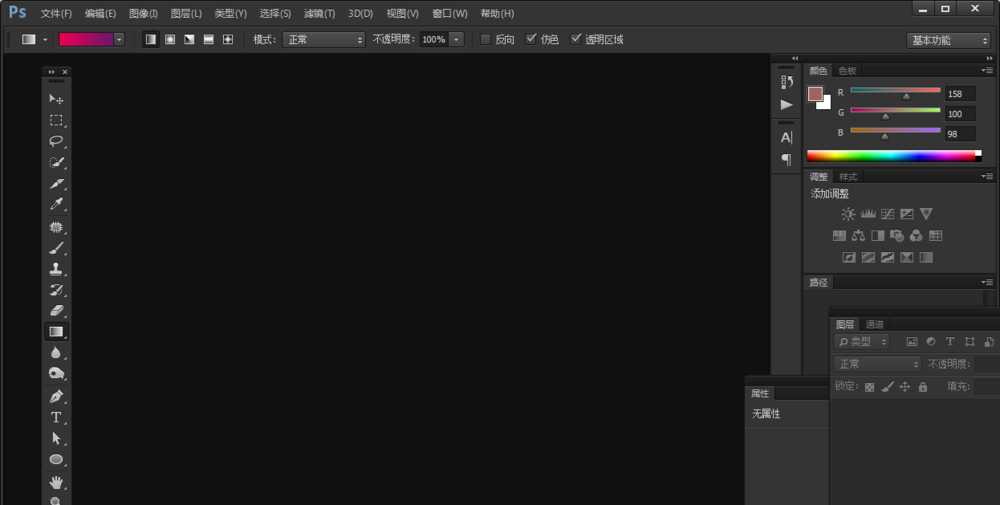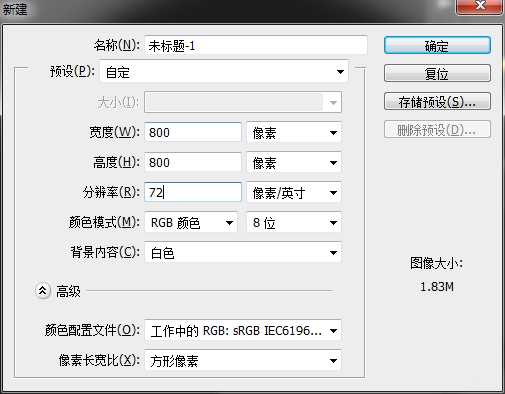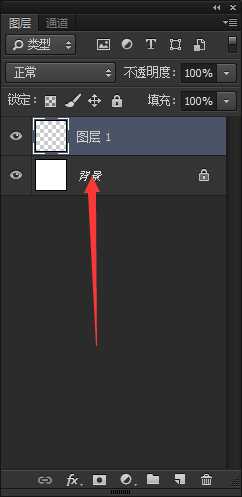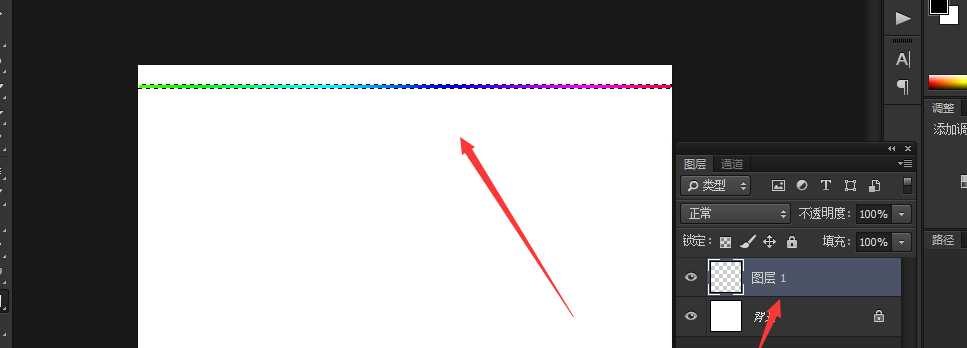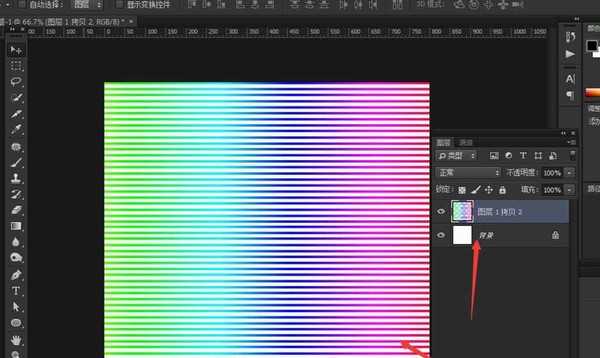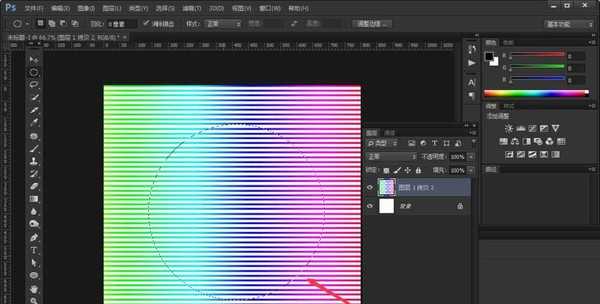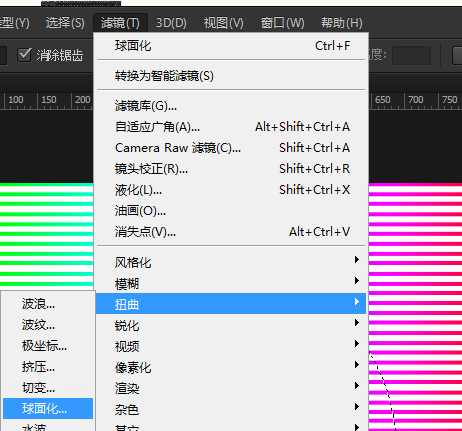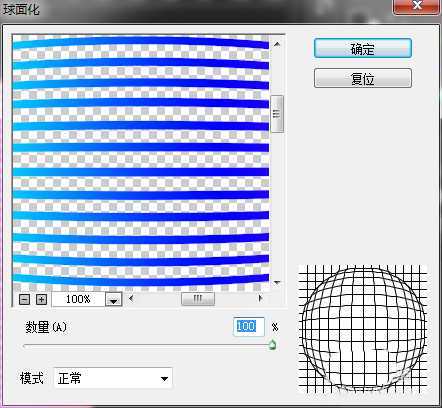ps怎么给条形背景做球面化?
(编辑:jimmy 日期: 2026/1/10 浏览:3 次 )
ps中有一个球面化的功能,该怎么使用这个功能给背景添加球面效果呢?下面我们就来看看详细的教程。
- 软件名称:
- Adobe Photoshop 8.0 中文完整绿色版
- 软件大小:
- 150.1MB
- 更新时间:
- 2015-11-04立即下载
1、先打开ps
2、新建一个画板,800*800
3、新建一个图层
4、在用矩形选框工具(快捷键M),画出一条长的直线,并且填充(快捷键ctrl+del),然后取消选区(快捷键ctrl+d)
5、复制图层一,直到布满整个画面,然后合并全部图层
6、在工具栏上,找到椭圆选框工具(快捷键M),然后画出一个圆形的选区
7、在菜单栏里面,滤镜-扭曲-球面化
8、点击球面化,参数100%,然后确定
9、取消选择就行了(快捷键Ctrl+d),效果图
以上就是ps制作球面化效果的教程,希望大家喜欢,请继续关注。
相关推荐:
ps怎么绘制一个立体的高尔夫球?
ps球面工具怎么使用? ps制作球面化文字的教程
ps怎么绘制透明的精灵球? ps水晶球效果的制作方法
下一篇:ps怎么设计玫瑰花店的Banner?